私は、ASUSのスマホ「ZenFone 3 Max」を購入し利用していますが、
初期から「ゴーストタッチ」に悩まされてきました。
ゴーストタッチとは、画面を触ってもいないのに、
勝手にクリックなどをしている現象で、タッチパネルの感度も相当悪くなります。
ASUS社のスマホではゴーストタッチの初期不良がまぁまぁあるみたいですね…。
私もその初期不良に当たったわけです…。
悩まされたといっても、スマホでブログを更新しよう!と思い立ち、下の記事を書くまでは、
ほとんどスマホを利用しない人間でしたが、
いざスマホでブログを更新しだすと、やはりゴーストタッチがうざい…

ということで、購入から1年以内は保証期間であるため、
初期不良であるゴーストタッチを治すべく、ASUS Japanに修理をしてもらうことに。
まずはASUSのチャットサポートで問い合わせ

修理する前には、ASUSのチャットサポートに問い合わせてみましょう。
それが一番手っ取り早い。
そのためには ASUS の無料会員(メールアドレスの入力程度)登録を行う必要があります。

登録したらチャットサポートで色々と質問してみればOK。
ASUS にアクセスし「サポート → スマートフォン」で、
チャットサポートの利用が可能です。
1から10まで丁寧に教えてくれますし、事前に問い合わせを行っておくことで、
修理対応なども迅速に行ってくれるのではないかと思います。
ASUSのスマホを修理する際に必要なもの

スマホを修理に出すために必要な書類を用意しましょう。
以下、3点の書類が必要になります。
- 保証書(製品保証書)
- 端末購入証明書
- ASUS JAPAN 修理依頼 確認書
保証書(製品保証書)
保証書は購入時に製品と一緒に送られてきますから、特に問題はないと思います。
書類というほど大きいものではなく、小さなカードくらいの大きさです。
保証書に氏名・住所やメールアドレスなど、記入事項に記入しておきましょう。
端末購入証明書
私の場合「楽天モバイル」で契約と同時に購入した端末であるため、楽天モバイルの契約情報などのページに端末購入証明書が表示されていたので、それを印刷しました。
購入したお店やサイトで確認しましょう。
ASUS JAPAN 修理依頼 確認書
これはASUS JAPANのページから印刷し、端末の型番や住所などの記入に加え、
どういった不具合が起こるのか?などを記入します。
ASUS JAPAN 修理依頼 確認書はコチラ→「修理依頼 確認書 ダウンロード」
スマホの初期化を行う
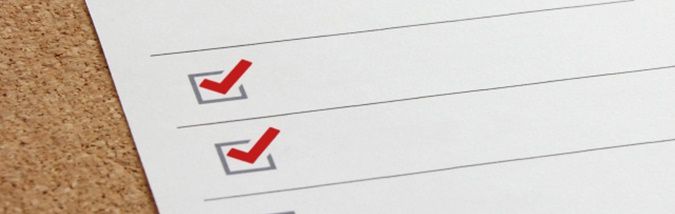
修理を行うには、必ずスマホを初期化してから郵送しなければいけません。
初期化の前には必ず、データなどの保存を行うために、
スマホの「バックアップ」を行いましょう。
スマホのバックアップ
スマホのバックアップには、色々な手段があります。
私の場合はスマホに「AOS Cloud」というアプリを
インストールし、ブラウザにデータを保存しました。
その他にも初期からバックアップアプリがインストールされていたり、
Googleでデータを保存したりなど、色々な方法があります。
バックアップを終えたら、スマホを初期化して郵送する
バックアップが終わったら、初期化を行い、あとは郵送するだけ。
ちゃんと書類等を入れたか、最終確認を行いましょう。
- 保証書(製品保証書)
- 端末購入証明書
- ASUS JAPAN 修理依頼 確認書
- スマホ本体(端末)
- 付属のACアダプタ・USBケーブル
修理には、スマホと書類に加え、購入時に付属されていた
「充電器(ACアダプタとUSBケーブル)」を一緒に送る必要があります。
スマホ修理にかかった時間と料金

私は3月1日の朝に郵送し、スマホが修理されて戻ってきたのは3月8日。
約1週間程かかりました。
内訳を見ると、3月5日の朝にASUS Japanに到着し、3月6日の朝に修理完了。
6日の夕方に発送していた感じでした。
私の場合は約1週間程かかりましたが、
ASUS Japanがある千葉から近い地域の方はもっと早いと思います。
スマホ修理にかかった料金
私の場合、保証期間内であり、初期不良である
ゴーストタッチの修理だったため、全くお金はかかりませんでした。
購入から1年未満の保証期間内であれば「郵送料」もかかりません。
保証期間内であれば「代引き」で送りましょう。
郵送も家にあるダンボールを使ったので0円。
何の部品が交換されたのか?
交換部品は「LCDモジュール」の交換と書かれていました。
これを交換しただけなのに、スマホのグレードが相当アップしたように感じました。
タッチ感の不良がもたらす影響は大きいですね。
スマホのデータ復元・初期設定・アプリのインストール

スマホ修理が完了し戻ってきたら、仕上げにデータの復元を行いましょう。
ブラウザに保存していた電話帳や画像などのデータを復元し、
あとはアプリをひたすらインストール。
その後はセキュリティのパターンや指紋の登録、
個人情報を必要とするアプリの再設定などなど…。
1時間~2時間くらいはかかったかな?
初期不良は、無いほうが良いに決まってますが…
初期不良の修理や交換って、無駄な時間ですよね。
最初から完璧な商品が届いていれば、何の問題も無かったわけです。
ですが「まぁこういうこともあるよね」って感じで、ポジティブに考えて切り抜けましょ。
修理によってゴーストタッチが治り、
スムーズになったことに加えて、もう一つ良いことがありました。
私は、ASUSのスマホ購入時に初期からインストールされている「ATOK」という
素晴らしいキーボード(買うとなると1500円程)を「なんだこれ?いらないよね?」
的な感じで、スマホ購入後すぐにアンインストールしていたのです…。
後々「消さなければよかった…」と後悔していましたが、
戻ってくるとまたインストールされていました。
端末を初期化をすれば戻るのかな?
改めてATOKを使って見ると…まぁなんと素晴らしいことか。
ゴーストタッチがなくなり、サクサクになったからこそ、
この素晴らしさを実感できたのだと思います。
こんなことがなければ、面倒で初期化をしてみようとも思いませんでしたし、
初期化後、データの復元で相当時間がかかるのではないかと思ってましたが、
思っていたより時間もかからず簡単だということもわかり、
郵送も簡単にできるんだなと勉強にもなりました。
今ままでゴーストタッチで、反応も悪く、あまりスマホを触りたくない感じでしたが、
タッチ感が変わり、相当ストレスがなくなりました。これで一安心。
けど、初期不良はできるだけ無くしてください…お願いしますよ…ASUSさん。





コメント